Hướng dẫn khắc phục lỗi Zalo phổ biến: 112, 502, 506, 704
Dù Zalo rất phổ biến, người dùng vẫn gặp phải một số lỗi trên Android và iPhone khiến ứng dụng không hoạt động. Bài viết này sẽ hướng dẫn bạn cách sửa lỗi Zalo 112, 502, 506, 704, giúp bạn tiếp tục sử dụng ứng dụng mượt mà trên mọi thiết bị.
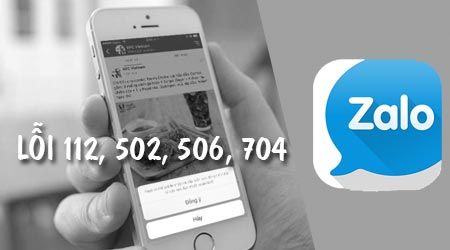
Cách khắc phục chi tiết lỗi Zalo 112, 502, 506, 704 trên Android và iPhone
Dưới đây là các phương pháp hiệu quả để sửa lỗi Zalo 112, 502, 506, 704 trên cả điện thoại Android và iPhone.
* Nguyên nhân và cách khắc phục lỗi Zalo 112
- Nguyên nhân gây lỗi: Lỗi Zalo 112 thường phát sinh khi sử dụng phiên bản ứng dụng đã lỗi thời trên thiết bị cũ, dẫn đến xung đột hệ thống và không thể đăng nhập.
- Giải pháp khắc phục:
Để khắc phục triệt để lỗi Zalo 112, bạn cần gỡ bỏ hoàn toàn phiên bản cũ và cài đặt lại ứng dụng với phiên bản mới nhất từ nguồn chính thức sau:
Tải Zalo bản mới cho Android: Tải Zalo cho Android.
Tải Zalo bản mới cho iPhone: Tải Zalo cho iOS.
* Chi tiết lỗi Zalo 502 và cách xử lý
- Nguyên nhân lỗi 502: Lỗi này thường xuất hiện khi hệ thống ngày giờ trên thiết bị Android/iPhone bị sai lệch, dẫn đến mất đồng bộ với ứng dụng Zalo.
- Giải pháp khắc phục: Điều chỉnh lại thời gian hệ thống chính xác theo hướng dẫn sau:
+ Đối với thiết bị Android:
Truy cập Cài đặt → chọn mục Ngày & Giờ và thực hiện các bước sau:
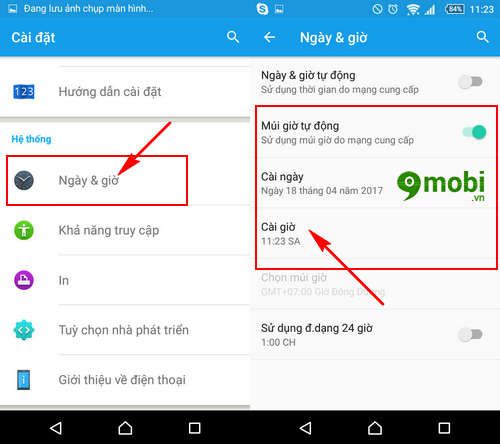
Thiết lập thời gian chính xác hiện tại và kích hoạt chế độ Tự động cập nhật múi giờ để đảm bảo đồng bộ.
+ Đối với thiết bị iPhone:
Để điều chỉnh thời gian trên iPhone, hãy vào Cài đặt → chọn Cài đặt chung → Ngày & Giờ và thực hiện các bước tương tự như trên Android.

Sau khi thiết lập thời gian chính xác, bật chế độ Đặt tự động để hệ thống luôn cập nhật thời gian chuẩn xác.
* Giải mã lỗi Zalo 506
- Nguyên nhân: Khác với lỗi 112 và 502, lỗi 506 ngăn bạn gửi tin nhắn, hình ảnh hoặc gọi thoại do: kết nối mạng Wifi/3G/4G bất ổn hoặc thiết bị không đủ bộ nhớ trống.
- Cách xử lý: Thực hiện các bước kiểm tra sau:
+ Đầu tiên, kiểm tra và đảm bảo kết nối mạng Internet (Wifi/4G) ổn định trên thiết bị của bạn.
+ Dọn dẹp bộ nhớ thiết bị để có không gian lưu trữ tin nhắn hình ảnh, thoại mới.
Người dùng Android có thể tham khảo hướng dẫn Giải phóng bộ nhớ Android để tối ưu thiết bị.
Người dùng iPhone nên xem qua bài viết Giải phóng bộ nhớ iPhone để cải thiện dung lượng lưu trữ.
* Phân tích lỗi Zalo 704
- Nguyên nhân: Lỗi 704 thường xảy ra khi kết nối mạng Wifi/3G/4G gặp sự cố nghiêm trọng, gây nghẽn mạng và không thể đăng nhập Zalo.
- Giải pháp khắc phục: Áp dụng các biện pháp sau để xử lý lỗi Zalo 704:
+ Kiểm tra kết nối Wifi: Đảm bảo thiết bị đang bắt sóng Wifi ổn định, không bị ngắt quãng.
+ Với mạng 3G/4G: Xác nhận gói cước di động còn đủ dung lượng để sử dụng Zalo.
+ Thay đổi cài đặt DNS để cải thiện kết nối:
Người dùng Android có thể tham khảo hướng dẫn chi tiết tại bài viết Thay đổi DNS trên Android.
Người dùng iPhone từ đời 4s đến 7 Plus có thể làm theo hướng dẫn trong bài Đổi DNS trên iPhone.
Bài viết đã tổng hợp các giải pháp khắc phục lỗi Zalo 112, 502, 506, 704 thường gặp, giúp bạn sử dụng ứng dụng mượt mà và ổn định hơn.
https://Tripi.vn/cach-sua-loi-zalo-112-502-506-704-18551n.aspx
Nếu bạn gặp lỗi không nhận được cuộc gọi khi sử dụng tính năng gọi điện miễn phí trên Zalo, hãy tham khảo bài viết Khắc phục lỗi không nhận cuộc gọi Zalo để giải quyết triệt để vấn đề này trên thiết bị của bạn.
Có thể bạn quan tâm

Khám phá cách tùy chỉnh hình nền trình duyệt Safari để tạo nên phong cách riêng cho không gian lướt web của bạn.

Hướng dẫn tùy chỉnh trang chủ Microsoft Edge một cách dễ dàng

Hướng dẫn tắt và chặn Microsoft Edge chạy ngầm trên Windows 10

7 Địa chỉ siêu thị, cửa hàng mẹ và bé đáng tin cậy nhất tại Diễn Châu, Nghệ An

Ngứa tai phải ở nữ giới mang ý nghĩa gì trong quan niệm tâm linh? Con số may mắn liên quan là gì?


